
时间:2021-01-07 06:51:14 来源:www.win10xitong.com 作者:win10
总是看见有些用户遇到了win10重启电脑开机出现找不到boot问题后就手足无措,有不少平时很懂系统相关的网友也许也不知道如何处理。那我们要怎么面对这个win10重启电脑开机出现找不到boot的问题呢?我们可以按照这个步骤来解决:1.开机或重启过程中,在自检画面按热键进入BIOS Setup界面(如DEL);2.在BIOS中切换到 BIOS Setup选项下,使用键盘的右方向键选择Boot(或:Startup)菜单,根据实际情况对硬盘的启动顺序调整至首位将硬盘设置为第一启动项。按F10键保存按Y键确定退出重启即可就这个难题很容易的解决啦。怎么样,是不是感觉很容易?如果你还不是很明白,那接下来就由小编再次说说win10重启电脑开机出现找不到boot的完全处理措施。
推荐系统下载:笔记本Win10专业版
解决方案1:进入BIOS,看看系统引导的第一个设备是不是硬盘
1.启动或重启时,按自检屏幕上的热键进入BIOS设置界面(如del);
2.切换到BIOS中的BIOS设置选项,使用键盘的右箭头键选择Boot(或:Startup)菜单,根据实际情况将硬盘的启动顺序调整到第一位,将硬盘设置为第一个启动项目。按F10保存,按Y确认退出重启!
帮助:CD/DVD、SATA ODD、ATAPI光盘、光驱等。表示光驱设备,如硬盘、硬盘等。表示硬盘设备ATA SSD表示固态硬盘设备USB光驱表示外置USB光驱开机,开机前需要连接。否则,如果无法识别USB FDD、USB HDD和USB ZIP,则表示外部USB设备已启动,需要连接后才能启动;否则,如果不识别可移动设备,则意味着外部USB设备已启动,需要在启动前连接;否则,无法识别PCI局域网、网络、传统局域网和其他网络设备。
设备名称详见图纸:
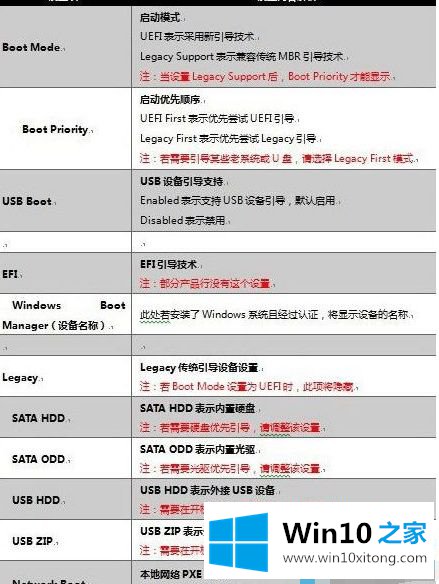
解决方案2:磁盘启动错误
1.制作u盘,启动PE工具,连接电脑;
2.启动或重启电脑,反复按键盘的“F12”或“Fn F12”热键调出启动菜单(不同品牌的电脑有不同的启动热键);
3.待启动菜单选择界面出来后,根据实际情况选择USB开头的选项;
4.进入PE后,点击“Windows启动修复”工具修复启动分区;
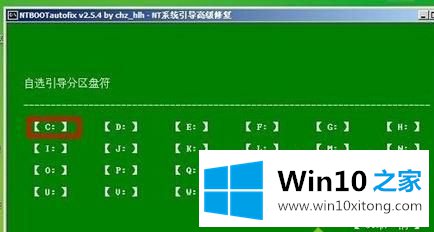
5.也可以使用DG分区工具。打开后选择c盘,右键点击,选择【重建主引导记录(MBR)】修复;
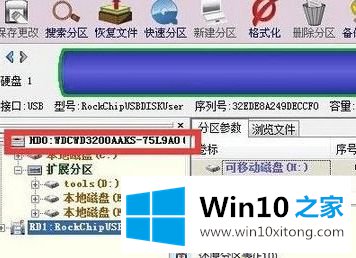
6.修复完成后,取出u盘,重启电脑,使系统正常。
以上是win10重启电脑找不到引导设备问题的详细解决方案。如果遇到同样的情况,不妨采取上述方法解决。
许多朋友都遇到了win10重启电脑开机出现找不到boot的问题,只需要按照上面小编说的方法去做,就可以解决,今天的内容到这里就结束了,这篇文章应该会帮助大家解决这个问题,同时希望大家多多支持本站。